
今回はちょっと運営報告的な記事です。
他に運営している幾つかのWebサイトやブログは既にエックスサーバーにまとめていたのですが、今回ついにこのブログもエックスサーバーに移転しました!
その手順を備忘録として残しておきます。
サーバー移転をした理由
サーバーの移転って結構手間なんですよね。
特にWordPressを使用している方はサーバー移転によって色々設定の変更が必要になる可能性もありますし。
細かく上げれば幾つかあります。
最大の理由はサーバーの応答速度
今までこのサイトはドメインキングを使っていました。
気付けば細かいサイトも合わせて20サイトぐらい運営しているんですが、エックスサーバーと比較するとやっぱり遅い。
試しにデフォルトのWordPressをサーバーにあげて表示してみると体感で1~2秒程度エックスサーバーの方が早く表示されました。
この1秒の違いは凄く大きくて、表示に3秒以上時間が掛かるとおよそ40%のユーザーはページ表示を断念してしまうそう。
これはWebサイト運営者にとって大きな障害で、やっぱり0.1秒でも早く表示されるに越したことはありません。
エックスサーバーは先月(2016年11月)から新規のサーバーのメモリを192GBに増強していて、ただえさえ早いエックスサーバーが更に安定して高速になりました。
なんでこれはもう移転するしかねーだろ!的な勢いで全サイトをエックスサーバーにまとめちゃった感じです笑。
ドメインキングのコントロールパネルが使いづらい
これも大きな理由です。
WordPressだけならともかく、僕はPHPとMySQLを使って動的なページを結構作ったりするんでコントロールパネルへのアクセス頻度がそこそこ高かったんですがドメインキングのそれはとにかく使いづらい。
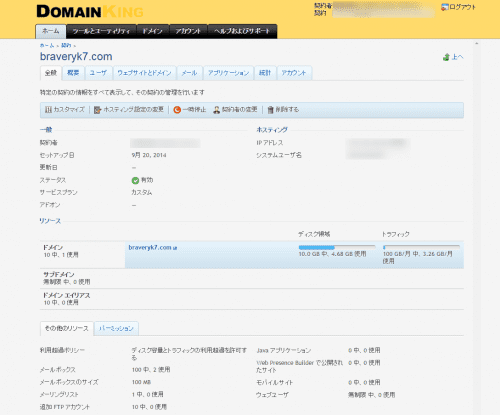
上部にタブがあるんですが、そのタブを開くと更にタブがあるという謎仕様。
僕にはこれが非常に使いづらい上にコントロールパネルの表示が非常に遅く、クリックして4~5秒後に開くというとてつもなくストレスが掛かる状態でした。
メール遅延が多かった
これは個人的に凄く困りました。
基本的にブログ経由で連絡して下さる方には@braveryk7.comと言うメールアドレスを使用してご返信しているのですがとにかくメールの遅延が多かったり、多分届いていないようなメールもあったように思います。
この辺は正直もうちょっとしっかりして欲しいなあと思った部分です。
サーバー移転作業
サーバー移転にあたって旧サーバーからデータのバックアップ、そして新サーバーへの移行。
WordPressの場合はデータベースも使用しているので基本的には各種ファイルのダウンロードをし新サーバーへアップロード、後はMySQLのダウンロードと新サーバーへのインポートという形でアップロードは完了します。
ファイルのダウンロード/アップロード
これはもうFTPソフトを使って全部まるごとダウンロードでOK。
サーバーによってドキュメントルートが異なるので、その辺だけ気をつければ後はまるごとアップロードでOKです。
WordPressも含め、PHPや.htaccessを使っていた場合、サーバーのモジュールが使える使えないの問題もあるのでその辺は事前に確認しておいた方が良いですね。
少なくともドメインキング→エックスサーバーで使えないモジュールはありませんでした。
MySQLのエクスポート/インポート
WordPressの場合はデータベースを使用しているので旧サーバーでのダウンロードと新サーバーでのアップロードが必要です。
基本的にはphpMyAdminを使ってダウンロード→新サーバー側のphpMyAdminでインポートでOKです。
ただMySQLの移行は主に文字セットの関係でトラブる事が多いような気がしますのでお気をつけ下さい・・・笑。
WordPressを移転したらやらなきゃいけない事
WordPressを移転したらほぼ全ての人がやらなければ行けないのがWordPressのwp-config.phpの書き換えです。
その理由は多くの場合MySQLのデータベース名やユーザー名等が変わるからです。
色々サーバーを利用してきましたがデータベース名やユーザー名、パスワードはサーバーによって多岐に渡り、全く自由に設定出来るところの方が少ない印象です。
例えばドメインキングの場合、システム上で貧弱だと認識されたパスワードは使えません。
そしてエックスサーバーの場合、データベース名の直前に必ず契約時に決めたユーザー名が入ります。
例えばサーバー契約時のユーザー名がtarou123、データベース名がkokyakuだったらデータベース名はtarou123_kokyakuのような形になります。
これが変わるとWordPressは読み込むデータベースが無くなってしまうため、wp-config.phpのデータベース名、ユーザー名、パスワードを適宜変えてあげなければいけません。
後エックスサーバーの場合はホスト名も変わりますね。
ドメインキングの場合ホスト名はlocalhostだったんですが、エックスサーバーでは人によってこれが変わります。
ホスト名はサーバーID.xserver.jpと言う形になるのでここも書き換えが必要な点に注意して下さい。
なおホスト名は
サーバーパネル > MySQL設定 > MySQL一覧
の下の方で確認出来ます。
もちろん移転元も先もデータベースの設定が全く一緒に出来るのであれば書き換えの必要はありませんよ!
ついでにドメインも移転しました
なんとエックスサーバーは契約プランに関係無く新規契約した方にはドメインを無料でプレゼントというキャンペーンをやっています。
対象ドメインは.com / .net / .org / .biz / .infoの5つ。
で、試しにサポートに聞いてみたらドメイン移転の場合でも上記5つに該当すれば無料の対象になるとのこと。
という事で当サイトのbraveryk7.comを移転して、無料の対象にしてもらいました!
この無料キャンペーン、びっくりすることにエックスサーバーを契約していれば永遠にドメイン代が無料との事。
通常.comドメインの契約延長は年間1,500円程度掛かるのでそれが完全に無料になりました。
サーバー移転を考えている方はこの機会に一緒にドメイン移転すると幸せになれそうです笑。
ドメイン移転がなんと1日で完了!
僕は今までドメイン移転をした事無かったので初めての経験でした。
過去色々な記事を読んでみるとドメイン移転は数日~1週間程度掛かるような記載が多かったのでそのつもりで行ったのですが、なんと1日で完了してしまいました!
ドメイン移転の手順は以下の通りです。
- 移転元にドメイン移転する旨を伝えドメインのレジストラロックを解除して貰いオースコード※1を発行
- 移転先にドメイン移転の旨とレジストラロックが解除済みである事、オースコードを伝える(エックスサーバーの場合はインフォパネル→ご契約一覧→ドメインタブ→移管申請)
- まずエックスサーバーから「トランスファー(移管)申請」に関するメールが届くので、記載されているURLにアクセスして移管に同意
- 次に移転元(僕の場合はドメインキング)から同じく移管申請に関するメールが届くので、こちらも同意
- 移管完了
という流れでした。
※1 オースコードはドメイン移転の際に使う確認コードみたいなもので、携帯で言うMNP予約番号です。これが無いとドメイン移転は出来ません。
3と4ではWhois情報を使ってメールを送信している為、ドメインの移管手続きを始める前にWhois情報を自分の情報に書き換える必要があります(大半の場合はWhois情報がドメイン管理会社に代行して貰っているハズですので)。
僕はうっかりそれを忘れていたのですが、1のドメインキングによるレジストラロックとオースコード発行時ドメインキングの方で一時的にWhois情報を僕の顧客情報に書き直してくれていましたので必要無かったです笑。
掛かった時間ですが、1の移転する旨を伝えた時間が13時14分、ドメイン移管完了の連絡が来たのが19時39分だったので6時間20分で完了するという超スピード!
事前に色々調べて脳内シミュレーションしながらやっていたのですが、まさかこんなに早く終わるとは・・・笑。
DNSサーバーの書き換え
最後にこのDNSサーバーの書き換えをやる必要があります(サーバー移転も同時にする場合)。
DNSサーバーは簡単に言えばお名前サーバーで、僕達のパソコンもそうですしレンタルサーバーもそれぞれ固有のIPアドレスが割り振られています。
例えばIPアドレスがそれぞれ
- エックスサーバー[123.456.789.11]
- ドメインキング[123.456.789.99]
だった場合、今までbraveryk7.comにアクセスしたらドメインキングの123.456.789.99にアクセスするようにDNSサーバーでドメイン(名前)へのアクセスをIPアドレスへ割り振っていました。
しかし今後は移転したのでエックスサーバーの123.456.789.11へ割り振って貰わなければ困ります。
それを叶えてくれるのがDNSサーバー。
ドメインのDNSサーバーをエックスサーバーのDNSサーバーに書き換えてあげることで、「今度はbraveryk7.comにアクセスしたらエックスサーバーにアクセスするんだよ!」って言うのを登録してあげる訳ですね。
DNSサーバーはお使いのレンタルサーバーによって違うので必ず確認して書き換えて下さい。
これを怠るとせっかく移転したのにいつまで経っても表示されるのは移転前のサーバーのデータです笑。
移転無事完了!
さて、これで移転は無事完了しました!
後は各種FTPの設定やらなんやらありますがとりあえずドメインにアクセスしてみて繋がればOK!
この作業を計16サイト分やりました、正直めっちゃ疲れた・・・笑。
Google推奨のAMP対応
この機にめんどくさくて放置していたAMP対応を行いました。
AMPの細かい説明はぐぐって貰えればいくらでも出てきますが、簡単に言えばスマホからのアクセス時爆速で表示出来るやつです。
例えばこの記事ならhttps://www.braveryk7.com/server-transfar/?amp=1にアクセスして貰えればAMPページとなります。
試しにスマホから見て下さい、多分1秒以内に表示されると思います。
このAMPですが、実はドメインキング時代に1度試したんです。
ちょうど使用しているテーマが対応していたので。
ところが結局何故か分からなかったんですが、ドメインキングでAMP表示しようとしてもAMP表示にはなるのですが一切のCSSが適応されませんでした。
これはインラインでも外部ファイル記述でもどっちもダメで諦めてたんです。
で、試しにエックスサーバーでAMP表示してみたら何もしていないのにちゃんとCSSが適応されたんですね。
今のところ原因は分からないのですが、とりあえずAMP表示させられたのでこのまま様子を見たいと思います。
まだAMP用のCSSをいじれて無いのでこれは今週中の課題としていじって行きたいと思います!
SSL化も検討
SSLに関してはGoogleが多少影響が出てくるかも知れないねレベルで微妙に推奨しているので、いずれ対応したいと思っていました。
で、エックスサーバーは無料SSLが標準で使えます。
もちろん無料なのでサイトシール等は無いのですが、このブログに至っては誰かに会員登録させる事も無いですし別に良いかなあと思っていたのですが、Google自体が推奨し今後SSLページが標準になる可能性も十分ある事を考慮してSSL化しようと思っています。
大手ASPはSSL広告に対応しているのですが、僕がメインで扱っている企業がまだSSL化していません。
一応SSLでアクセス自体は出来るのですがそのような広告URLが発行されていないので今それを確認中で、もしここがOKならSSL化してしまおうと思います!
その後ついにSSL化しました!
エックスサーバーは非常に簡単にSSL化出来るので、もしまだサイトをSSL化していないのであれば早急に行いましょう。
Google自体が非SSLサイトを締め出すような動きをしている今、SSL化は必須です。
まとめ
エックスサーバーのドメイン無料キャンペーンがドメイン移管にも対応しているとの事で凄くお得にサーバー移転出来ました!
これで毎月たった1,000円は恐れ入ります・・・
更にSSL無料は会員制サイトを運営している方やこれからブログを始める方にはめちゃくちゃ美味しいサービスですね、新規にブログを始めるなら当然SSLで始めたほうが良いでしょう。
レンタスサーバーは数多くありますが、エックスサーバーはその中でも絶大な人気と確実な安定性を誇ります。
0から始めるならエックスサーバー、もしくは僕も一部のサイトで利用しているConoHa VPS+KUSANAGIが大変オススメです。
詳しくは以下の記事からConoHa VPS+KUSANAGIをチェックして見て下さい!





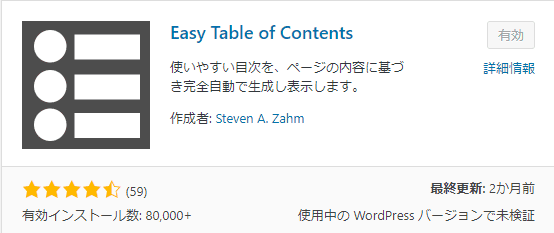
コメント